一、惠普7740最新驱动安装win11打印机介绍
惠普OfficeJet Pro 7740是一款高效的一体式喷墨打印机,支持打印、复印、扫描和传真。它以其高速打印(黑白高达22 ppm,彩色高达18 ppm)、自动双面打印和大容量进纸盒(250页)而著称,并支持无线直连和自动送稿器(ADF),非常适合中小型办公室或家庭办公环境,处理大量文档需求。

二、惠普7740最新驱动安装win11打印机驱动兼容性
该打印机驱动广泛兼容多种操作系统。Windows方面:完全支持Windows 11的所有版本(21H2, 22H2等)、Windows 10(32/64位)、Windows 8.1(32/64位)、Windows 8(32/64位)和Windows 7(32/64位)。它不再官方支持Windows XP或Vista。对于macOS,支持macOS 12 Monterey, macOS 13 Ventura及后续版本。此外,也支持多种Linux发行版。
三、惠普7740最新驱动安装win11驱动安装步骤
- 点击下载惠普7740最新驱动安装win11驱动
- 双击下载的安装包等待安装完成
- 点击电脑医生->打印机驱动
- 确保USB线或网络链接正常
- 驱动安装完成之后重启电脑,打开电脑医生->打印机连接
(由金山毒霸-电脑医生,提供技术支持)
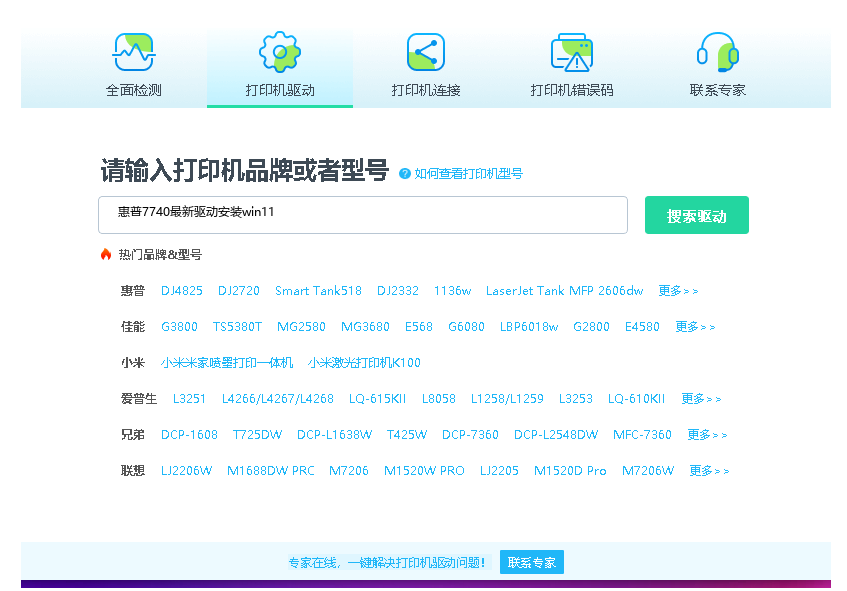

四、惠普7740最新驱动安装win11打印机其他信息
1、常见驱动错误及解决方法
安装或使用过程中常见的驱动错误包括“驱动程序无法使用”或“打印后台处理程序服务没有运行”。对于前者,请确保从官网下载了正确系统版本的驱动,并尝试重启电脑和打印机。对于后者,可以按Win+R键,输入“services.msc”打开服务窗口,找到“Print Spooler”服务,确保其状态为“正在运行”,如果不是,请右键启动它。如果问题持续,尝试卸载当前驱动后重新安装。
2、遇到脱机问题怎么办?
打印机显示脱机通常是由于连接问题。首先,检查打印机电源和USB数据线或网络连接是否正常。然后,在Windows中,进入“设置”->“蓝牙和其他设备”->“打印机和扫描仪”,找到您的HP 7740打印机,点击“打开队列”。在打印队列窗口中,确保“打印机”菜单下的“脱机使用打印机”选项未被勾选。如果已勾选,点击取消即可。对于无线连接,尝试重启路由器和打印机以刷新网络连接。
3、如何更新驱动
保持驱动为最新版本能获得最佳性能和安全性。有两种主要方法:1. 手动更新:定期访问HP官方网站支持页面,按上述安装步骤检查并下载最新版本的驱动程序进行覆盖安装。2. 通过Windows更新:部分驱动更新会通过Windows Update推送。您可以在“设置”->“Windows更新”->“高级选项”->“可选更新”中查看是否有打印机驱动更新。建议优先采用官方手动下载方式,以确保获得完整功能驱动包。
五、总结
为惠普OfficeJet Pro 7740安装正确的Windows 11驱动是确保其所有高级功能正常工作的关键。始终从HP官方网站获取最新驱动以获得最佳兼容性和安全性。如果您在安装或使用过程中遇到问题,参考文中的故障排除步骤通常能快速解决大多数常见问题。定期检查并更新驱动有助于维持打印机的最佳性能。


 下载
下载








